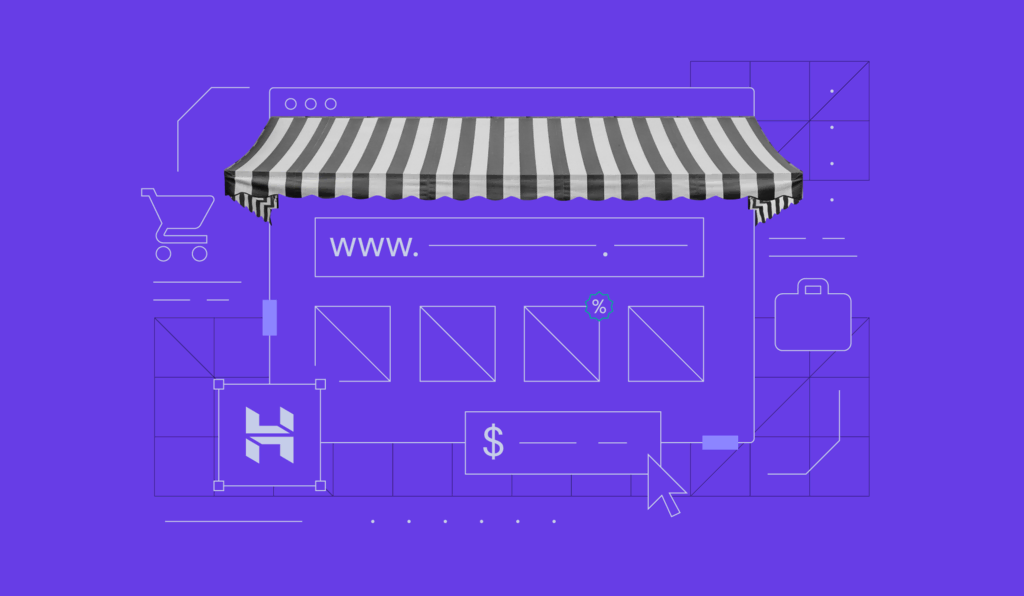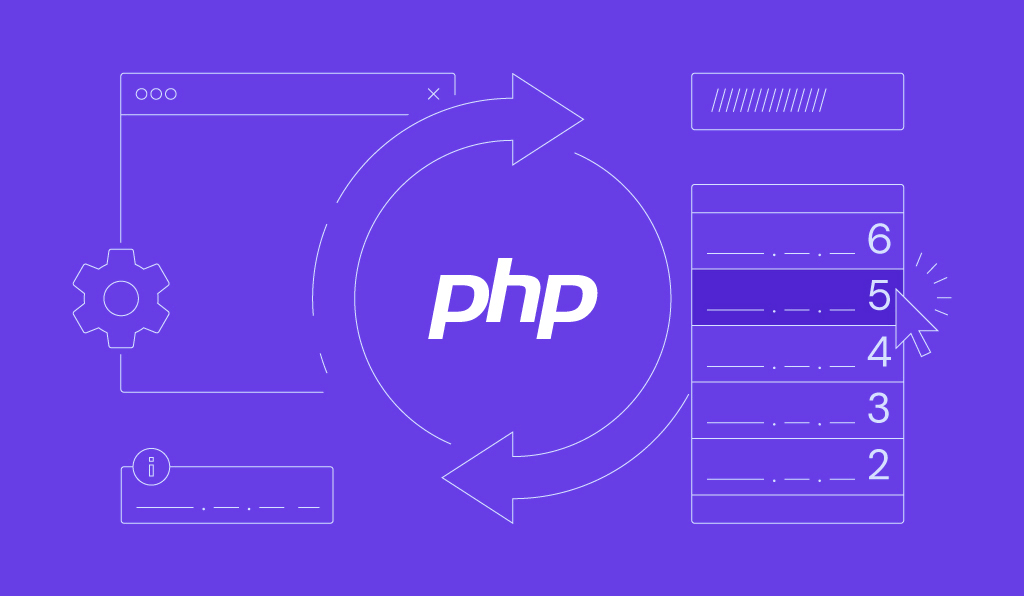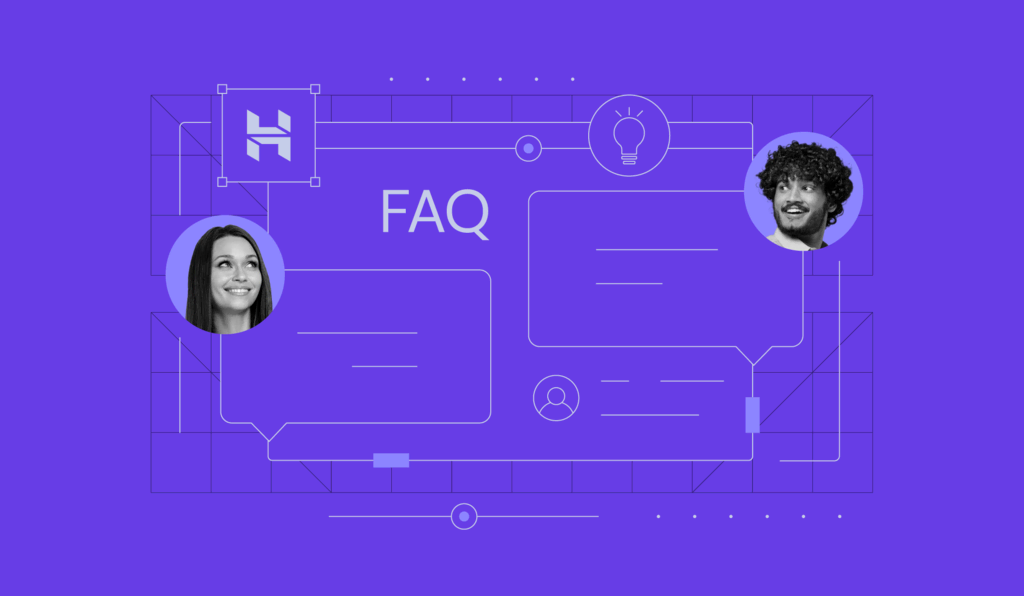Cara Menggunakan DNS Zone Editor Hostinger
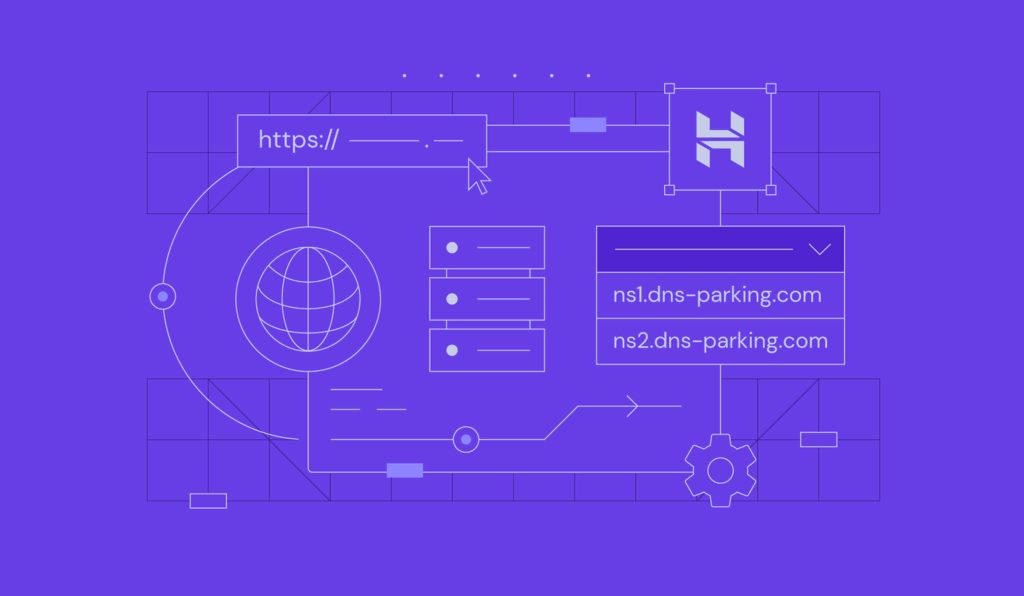
Domain Name System atau DNS adalah protokol standar yang menerjemahkan nama domain menjadi alamat IP. Dengannya, web browser bisa berkomunikasi dengan server dan memuat konten website di layar perangkat Anda.
Sistem ini memiliki beberapa file yang disebut DNS record. File ini berisi informasi tentang domain, seperti alamat IP yang menjadi tujuan pengarahan (pointing) domain. Untuk mengelolanya, Anda bisa menggunakan DNS Zone Editor.
DNS Zone Editor adalah fitur di hPanel yang memungkinkan user shared hosting, cloud hosting, dan WordPress hosting untuk mengatur DNS record domainnya. Di artikel ini, kami akan menjelaskan cara menggunakan DNS Zone Editor untuk membantu Anda mengelola DNS record.
Cara Kerja DNS
Sebelum mulai, kami akan menjelaskan secara singkat terlebih dahulu cara kerja DNS:
- Pengguna memasukkan URL website ke kolom alamat web browser.
- Web browser kemudian mengirimkan permintaan ke nameserver DNS untuk menerjemahkan nama domain menjadi alamat IP.
- Setelah itu, nameserver DNS akan mengambil alamat IP yang sesuai untuk domain tersebut dari DNS record miliknya.
- Web browser lalu mengambil konten website dari alamat IP dan menyajikannya di layar pengguna.
Nah, terkadang, ada situasi yang mengharuskan Anda memodifikasi DNS record pada domain. Contohnya adalah ketika Anda ingin migrasi hosting atau mengarahkan domain ke alamat IP lain. Untuk melakukannya, Anda bisa menggunakan DNS Zone Editor.
Perlu diingat bahwa setiap perubahan yang dibuat pada DNS record tidak akan langsung diberlakukan. Tergantung pada tipe record yang Anda ubah, prosesnya mungkin membutuhkan waktu hingga 24 jam.

Apa Itu Nameserver?
Nameserver menyimpan semua DNS record domain dan menggunakannya untuk mencari alamat IP yang terkait dengan domain tersebut. Server ini juga bertugas untuk mengarahkan traffic ke website yang menggunakan nama domain tersebut.
Ketika pengguna mendaftarkan domain, host akan menyediakan setidaknya dua nilai (value) nameserver. Kedua nilai tersebut akan saling melengkapi dan menjadi cadangan kalau salah satunya mengalami error.
Nameserver Hostinger adalah:
ns1.dns-parking.com
ns2.dns-parking.com
Apabila Anda ingin memodifikasi DNS record suatu domain, pengaturan DNS domain tersebut harus menyertakan nilai nameserver provider hosting website. Sebagai contoh, untuk menggunakan DNS Zone Editor di hPanel, pastikan domain Anda mengarah ke Hostinger.
Tips Berguna
Domain harus mengarah ke nameserver Hostinger. Kalau tidak, DNS zone tidak akan dikelola dari sisi Hostinger. Dengan kata lain, DNS Zone Editor tidak akan berfungsi. Apabila nameserver tidak diarahkan Hostinger, tutorial selanjutnya di artikel ini juga tidak berlaku.
Apabila membeli domain dari layanan kami, Anda akan menggunakan nilai nameserver kami secara default.
Klien Hostinger bisa mengeceknya dengan membuka hPanel -> Domain lalu mengklik domain saat ini. Nameserver akan muncul di tabel Informasi Domain.
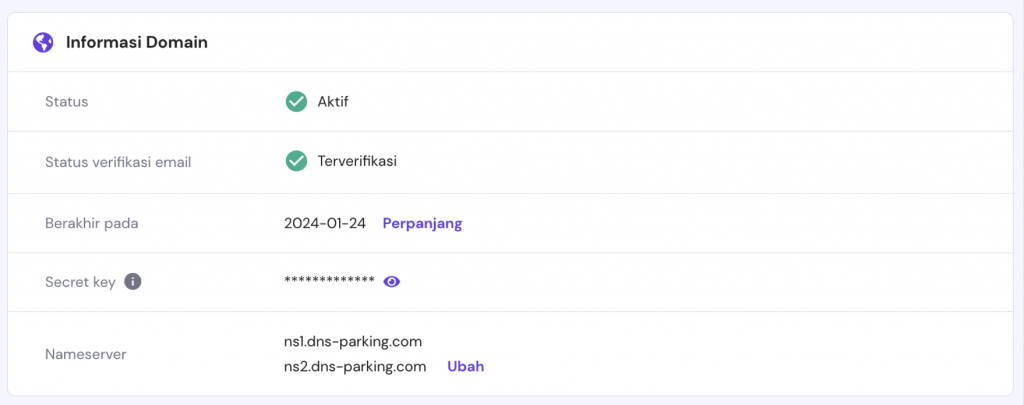
Apabila membeli domain dari provider lain, buka pengaturan registrar Anda lalu ubah pengaturan nameserver dengan informasi yang tercantum di atas.
Dengan demikian, domain Anda akan pointing ke akun hosting yang baru sehingga pengunjung akan diarahkan ke website Anda yang dihosting di Hostinger.
Mengenal Bagian-Bagian DNS Zone Editor Hostinger
Klien Hostinger bisa menggunakan DNS Zone Editor dengan membuka hPanel -> Akun Hosting -> Tingkat Lanjut.
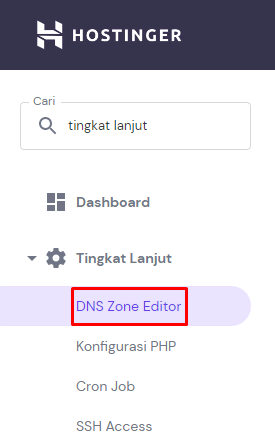
Apabila DNS Zone Editor tidak bisa diakses, cek status domain Anda apakah sudah terhubung ke paket hosting dan menggunakan nameserver yang benar.
Berikut adalah tampilan halaman DNS Zone Editor:
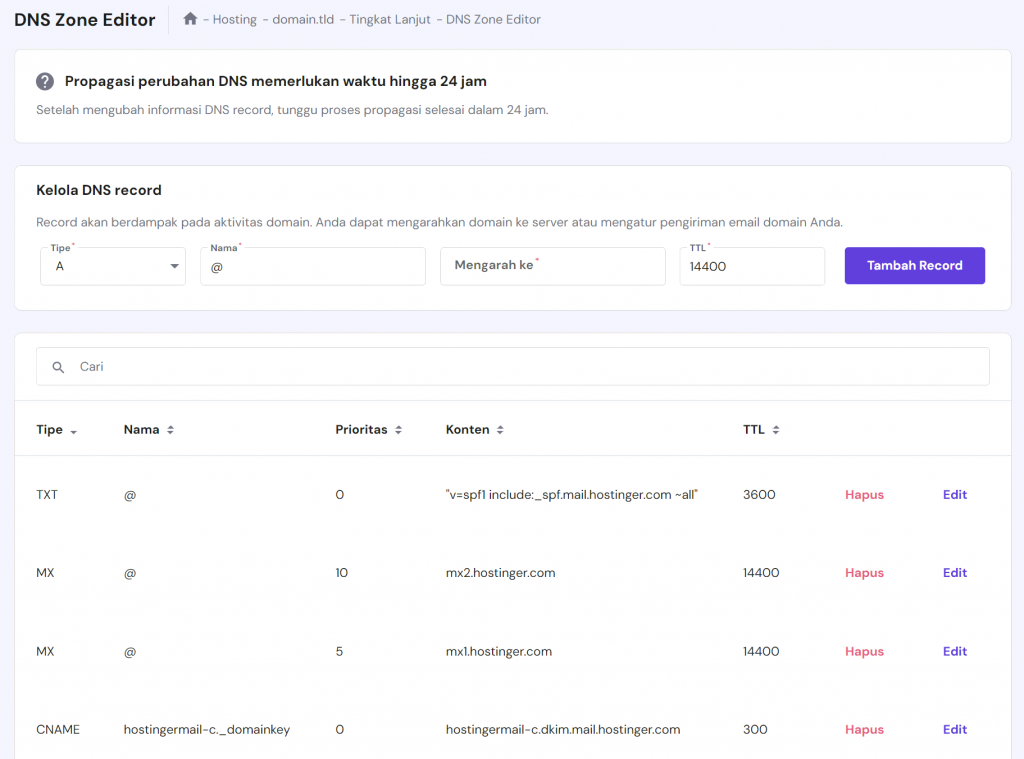
Apabila Anda hanya membeli nama domain di Hostinger tanpa hosting, klik Domain di menu bagian atas lalu pilih domain yang Anda gunakan. Di sidebar kiri, pilih DNS / Nameservers, lalu buka tab DNS record.
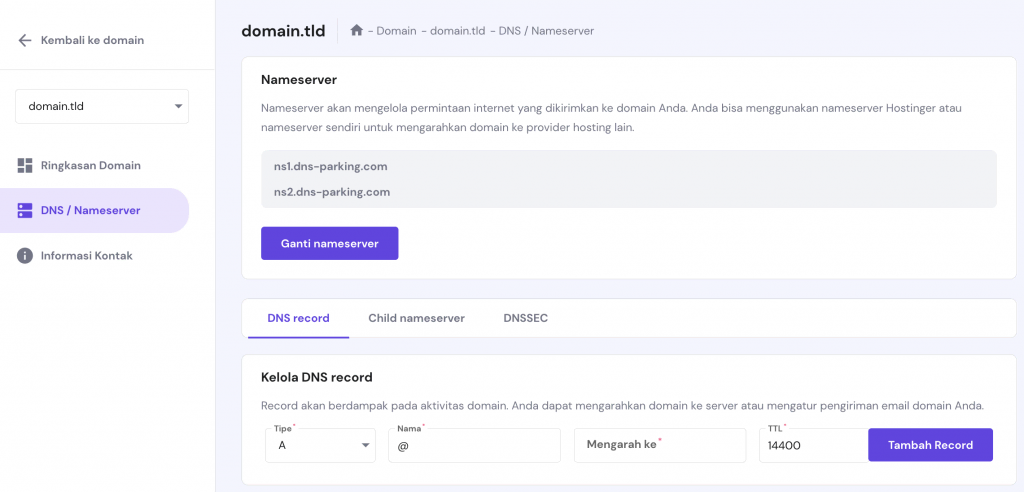
Akan ada beberapa DNS record yang bisa anda edit, tambah, dan hapus. Sebagai contoh, kami akan menggunakan nama domain loremipsum.com.
Apa Itu A Record?
A record adalah tipe DNS record yang paling dasar karena hanya mengarahkan domain atau subdomain ke alamat IP tertentu. Perlu diketahui bahwa A record hanya mengarah ke alamat IPv4.
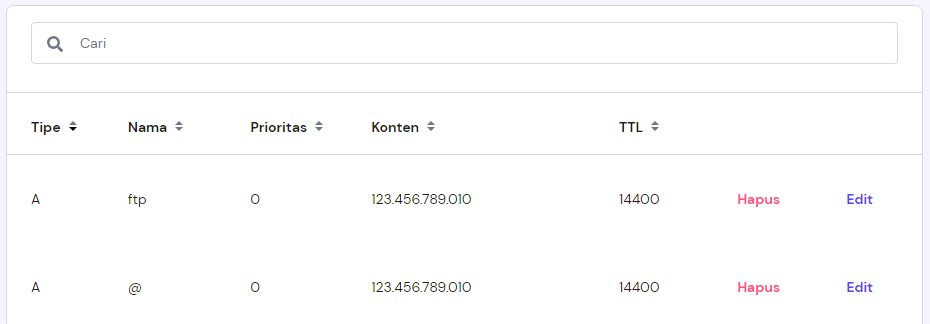
Secara default, ada dua record yang tercantum di DNS Zone Editor. Satu record berfungsi untuk domain yang menggunakan subdomain ftp, sedangkan record lainnya untuk domain biasa, ditunjukkan dengan simbol @.
Dengan contoh domain loremipsum.com, record ini akan mengarahkan ftp.loremipsum.com dan loremipsum.com ke alamat IP 123.456.789.010.
Apabila Anda ingin mengarahkan domain atau subdomainnya ke alamat IP tambahan, cukup tambahkan A record baru di bagian Kelola DNS Record seperti pada gambar ini:

Berikut adalah kolom yang perlu Anda isi:
- Tipe – tipe atau jenis DNS record yang ingin Anda buat.
- Nama – gunakan @ kalau Anda ingin domain mengarah ke alamat IP lain. Anda juga bisa memasukkan nama subdomain.
- Mengarah ke – masukkan alamat IP yang menjadi tujuan pengarahan domain atau subdomain Anda.
- TTL – singkatan dari “time to live”, kolom ini menentukan berapa lama DNS resolver harus menyimpan permintaan untuk domain ini sebagai cache. Sebagian besar provider hosting biasanya mengaturnya di 14400 detik atau 4 jam.
Setelah mengisi informasi yang diperlukan, klik Tambah Record untuk membuat entri.
Apa Itu CNAME Record?
Singkatan dari Canonical Name, CNAME record berfungsi untuk mengubah domain atau subdomain tertentu menjadi alias untuk domain lain.
Misalnya, Anda memiliki website menggunakan domain loremipsum.com. Namun, terkadang orang-orang menambahkan www sebelum domain di kolom alamat browser sehingga URL www.loremipsum.com juga perlu diarahkan ke website Anda.
Kalau tidak, domain Anda tidak bisa diakses menggunakan awalan WWW. Nah, CNAME record berfungsi untuk mengaktifkan pengarahan tersebut.
Perlu diingat bahwa ketika menambahkan CNAME record baru, Anda perlu memasukkan nama domain utama di kolom Target, bukan memasukkan alamat IP. Lihat contoh berikut untuk lebih jelasnya:

Apabila Anda mengubah alamat IP domain utama di dalam A record, alias CNAME record akan mengikuti.
Apa Itu MX Record?
Dikenal juga sebagai Mail Exchanger, MX record menentukan server mail yang digunakan untuk menerima email yang dikirim ke domain Anda. User Hostinger akan secara otomatis menggunakan MX record kami, yaitu:
mx1.hostinger.com
mx2.hostinger.com
Berikut tampilannya di DNS Zone Editor:
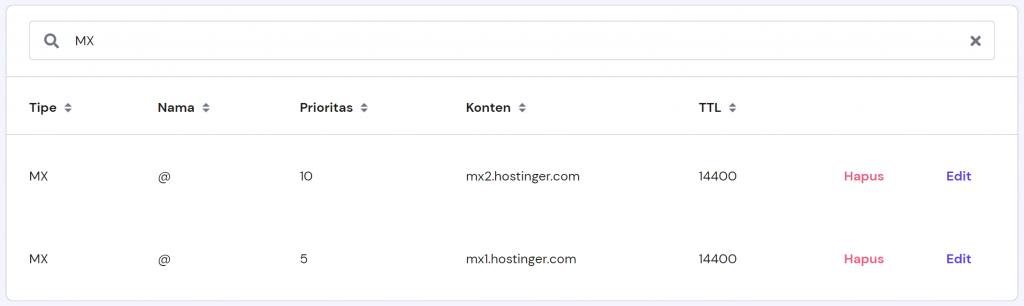
Apabila Anda ingin menggunakan layanan email hosting eksternal, hapus MX record ini dan tambahkan record baru menggunakan mail server provider tersebut. Selain Nama dan TTL, ada dua kolom lain yang harus Anda masukkan selama proses ini:
- Mail server – alamat server yang akan menerima email.
- Prioritas – alamat server email yang diprioritaskan untuk memperoleh email. Angka terendah menunjukkan prioritas tertinggi.
Penting! Anda hanya bisa menggunakan satu provider email per satu domain dalam satu waktu, jadi pastikan hanya ada satu MX record untuk nama domain tersebut. Apabila menggunakan provider email lain untuk domain utama dan subdomain, pastikan untuk menggunakan “nama” yang tepat di DNS zone.
Berikut adalah contoh tampilan MX record saat menggunakan salah satu server mail Google Workspace:

Tips Berguna
Kalau domain Anda mengarah ke tujuan lain sesuai NS record saat ini, manajemen DNS zone akan dipindahkan ke provider tempat Anda pointing domain dan Anda harus mengelolanya dari provider tersebut. Anda bisa membaca panduan dari setiap provider untuk mengetahui langkah-langkah selengkapnya.
Apa Itu TXT Record?
TXT record adalah entri DNS yang berisi informasi tentang domain dalam format teks yang bisa dibaca oleh pihak eksternal.
Contoh umum TXT record adalah Sender Policy Framework (SPF) dan DomainKeys Identified Mail (DKIM). Pemilik website umumnya menggunakan keduanya untuk melindungi proses pertukaran email (mail exchange) dari upaya spoofing atau phishing.
Google Apps juga menggunakan TXT record untuk tujuan verifikasi domain.
SPF TXT record bekerja dengan menentukan alamat IP atau nama host yang memiliki izin untuk mengirim pesan atas nama domain. Sementara itu, DKIM TXT record menyertakan tanda tangan kriptografis pada email untuk memverifikasi bahwa pesan berasal dari sumber tepercaya.
DNS Zone Editor Hostinger sudah memiliki SPF TXT record default. Record ini menggunakan tag “v=spf1” dalam nilai TXT, seperti pada gambar berikut ini:

Langkah-langkah menambahkan TXT record baru sama seperti entri lainnya. Gunakan @ untuk domain atau masukkan nama subdomain di kolom Nama, tergantung tujuan informasi tersebut. Untuk record DKIM, masukkan nama selector bersama dengan _domainkey.
Saat menambahkan TXT record, Anda akan melihat kolom nilai TXT dan bukan Mengarah ke. Di kolom tersebut, isikan informasi yang ingin Anda tentukan dalam record.
Berikut adalah tampilan saat menambahkan DKIM TXT record baru:
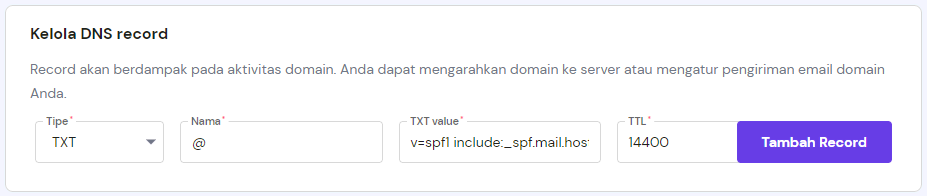
Penting! Perlu diingat bahwa nama domain bisa memiliki beberapa TXT record untuk verifikasi, tapi seharusnya hanya memiliki satu SPF record dan satu DKIM record. Namun, ada beberapa cara untuk menambahkan lebih dari satu record.
Apa Itu AAAA Record?
AAAA record mirip dengan A record yang tadi sudah Anda pelajari. Perbedaannya adalah, record ini akan mengarahkan domain Anda ke alamat IPv6, bukan ke alamat IPv4.
Secara default, record ini dibiarkan kosong di DNS Zone Editor Hostinger karena sebagian besar penyedia layanan internet (ISP) dan router internet belum mendukung IPv6.
Apa Itu NS Record?
Di DNS Zone Editor, NS record berisi nilai nameserver yang disediakan oleh Hostinger. Anda hanya perlu mengeditnya kalau perlu memindahkan website ke hosting lain.
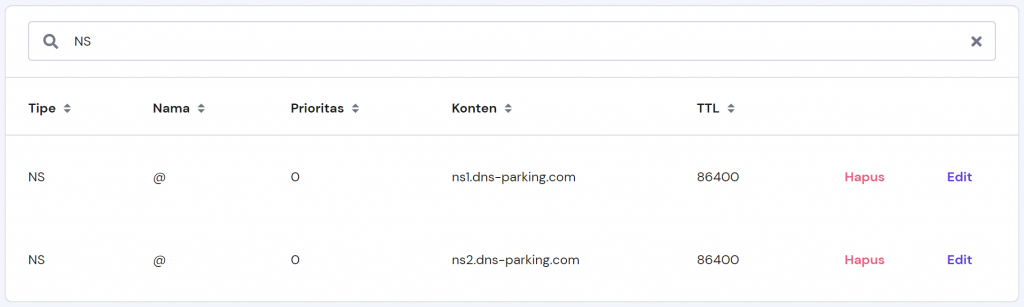
Penting! NS record harus selalu mengarah ke ns1.dns-parking.com dan ns2.dns-parking.com. Ketika Anda migrasi hosting, bagian DNS Zone Editor ini bukanlah tempat untuk mengedit NS record. Anda harus mengubah nameserver dari registrarnya, yang bisa dicek menggunakan WHOIS lookup.
Apa Itu SRV Record?
SRV record menentukan lokasi server layanan untuk membuat koneksi dengannya. Record ini ditujukan untuk protokol seperti VoIP dan XMPP, yang sama-sama memfasilitasi komunikasi pengguna melalui internet. Sama seperti AAAA record, entri ini kosong secara default.
Informasi yang diperlukan untuk record ini mirip dengan yang lain:
- Nama – layanan, protokol, dan nama domain menggunakan format _service._protocol.contoh.com.
- Weight – kalau beberapa SRV record memiliki prioritas yang sama, nilai ini akan menentukan record mana yang harus dihubungi lebih dulu. Semakin tinggi angkanya, semakin tinggi prioritasnya.
- Port – angka yang digunakan oleh layanan.
- Target – alamat server tujuan.
- Prioritas – prioritas server. Sistem akan memprioritaskan record dengan angka yang lebih rendah.
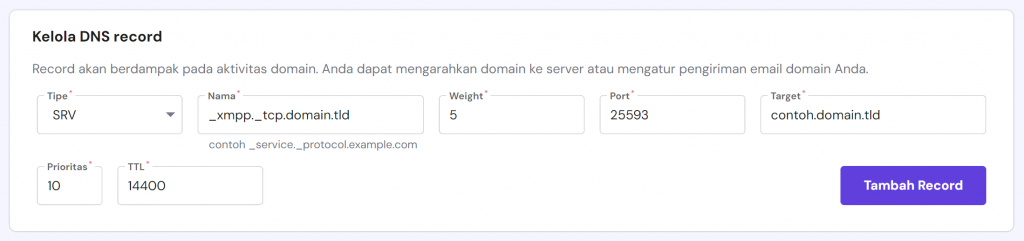
Apa Itu CAA Record?
Singkatan dari Certification Authority Authorization, record ini menentukan CA (Certificate Authority) yang bisa menerbitkan sertifikat SSL untuk suatu domain. Tujuannya yaitu untuk mencegah pihak tidak berwenang dan pihak berbahaya memberikan sertifikasi palsu.
Apabila Anda memiliki banyak subdomain, tidak perlu membuat CAA record terpisah untuk masing-masing. Satu rangkaian entri untuk domain utama akan secara otomatis berlaku untuk semua subdomain.
Hostinger menyertakan CAA record berikut secara default:
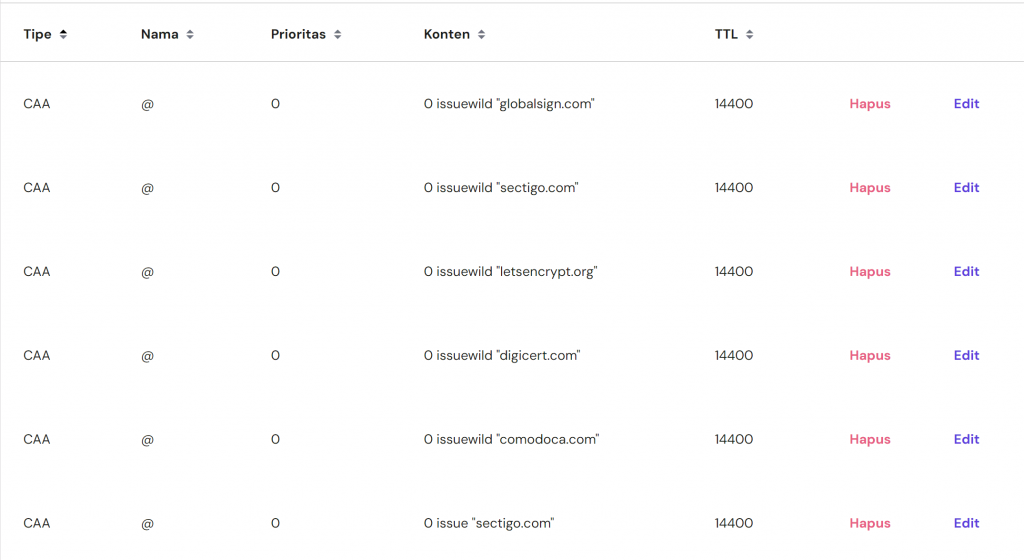
Selain Nama dan TTL, masukkan kolom berikut untuk menambahkan CAA record baru:
- Flag – bilangan bulat positif dari 0 hingga 255. Nilai flag default adalah 0.
- Tag – pilih antara issue, issuewild, dan iodef. Issue akan mengotorisasi satu CA untuk memberikan jenis sertifikat apa pun. Issuewild memungkinkan CA hanya menggunakan sertifikat wildcard. Iodef untuk menentukan informasi kontak yang bisa dihubungi CA apabila ada masalah terkait CAA.
- Domain CA – nama domain certificate authority.
Berikut adalah contoh kolom yang perlu diisi ketika menambahkan CAA record untuk Sectigo:
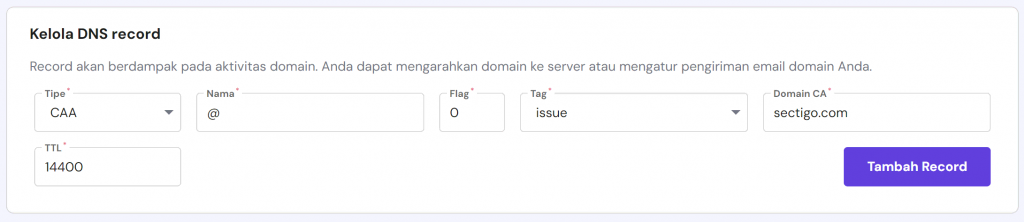
Mengatur Ulang (Reset) DNS Zone ke Pengaturan Default
Terkadang, error mungkin terjadi setelah Anda mengedit zona DNS. Salah satu cara termudah untuk memperbaikinya adalah dengan melakukan reset ke pengaturan standar. Scroll ke bagian paling bawah DNS zone editor, lalu klik Atur Ulang DNS record.

Kesimpulan
Untuk membantu Anda mengingat, kami akan meringkas informasi yang dijelaskan di artikel ini seputar cara menggunakan DNS Zone Editor.
DNS Zone Editor bisa digunakan oleh user shared hosting, cloud hosting, dan WordPress hosting untuk mengedit DNS record domain.
Berikut adalah beberapa tipe record DNS yang bisa Anda modifikasi:
- A record – menentukan alamat IPv4 yang menjadi tujuan pointing domain.
- CNAME record – menetapkan domain atau subdomain yang bisa berfungsi sebagai alias untuk domain utama website.
- MX record – menentukan server email yang bertugas menerima email yang dikirim ke nama domain Anda.
- TXT record – menambahkan informasi teks yang bisa dibaca oleh pihak eksternal, biasanya untuk tujuan keamanan dan verifikasi.
- AAA record – mirip dengan A record, tapi mengarah ke alamat IPv6.
- NS record – mencantumkan nilai nameserver yang digunakan oleh domain.
- SRV record – menentukan lokasi server layanan yang harus terhubung dengan domain. Biasanya digunakan untuk protokol internet seperti VoIP dan XMPP.
- CAA record – menentukan certificate authority yang bisa menerbitkan sertifikat SSL untuk domain.
Simpan panduan cara menggunakan DNS Zone Editor ini untuk memudahkan Anda ketika perlu mengelola DNS record. Ingat, kalau terjadi kesalahan setelah mengedit data, Anda selalu bisa mengatur ulang DNS record ke pengaturan default.